Page 1
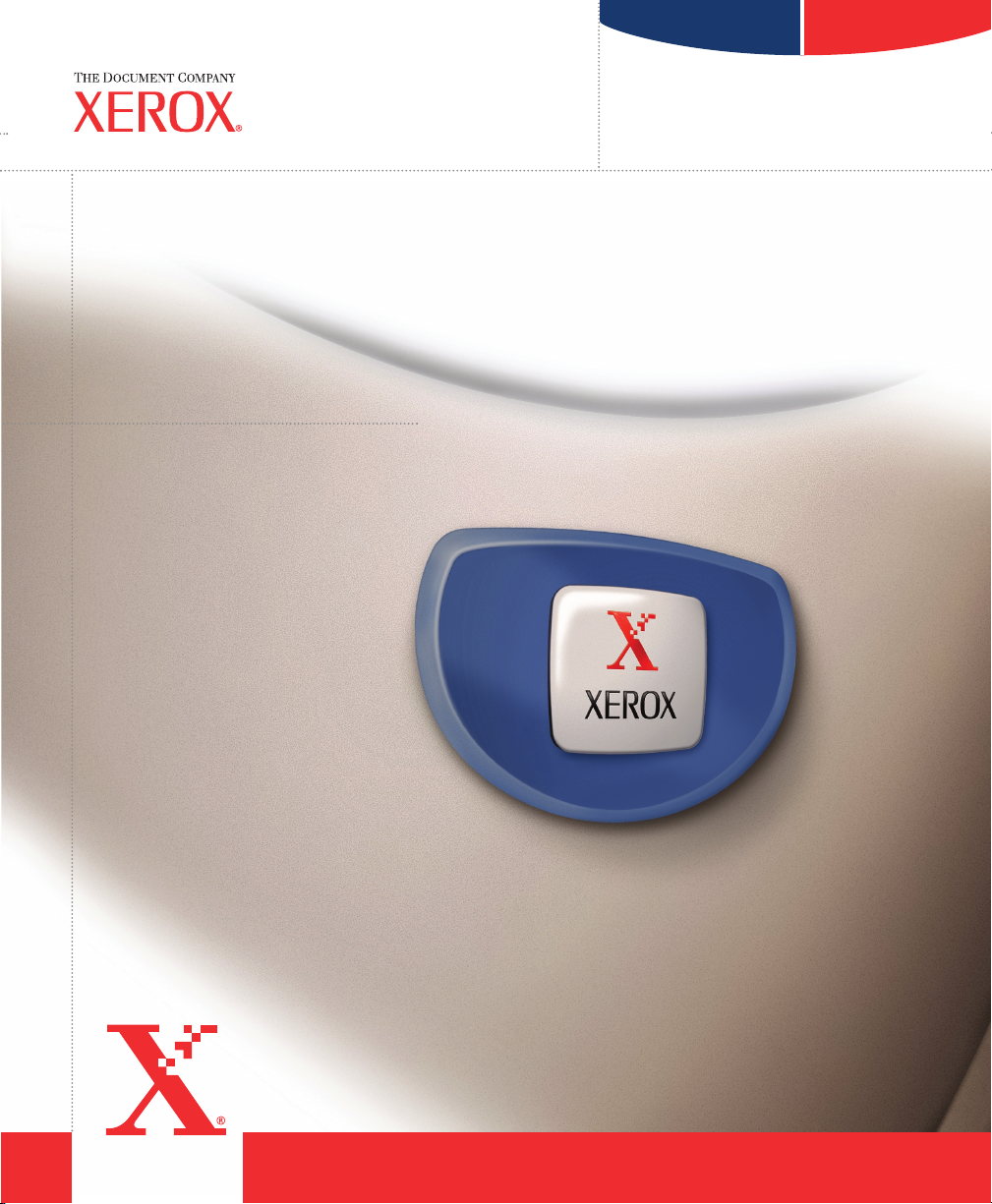
Systemet tilbyder nogle særlige fordele,
der hjælper dig med at udføre opgaven
CopyCentre/
WorkCentre Pro
Kort gennemgang af
WorkCentre Pro
CopyCentre
C65/C75/C90
65/75/90
Page 2
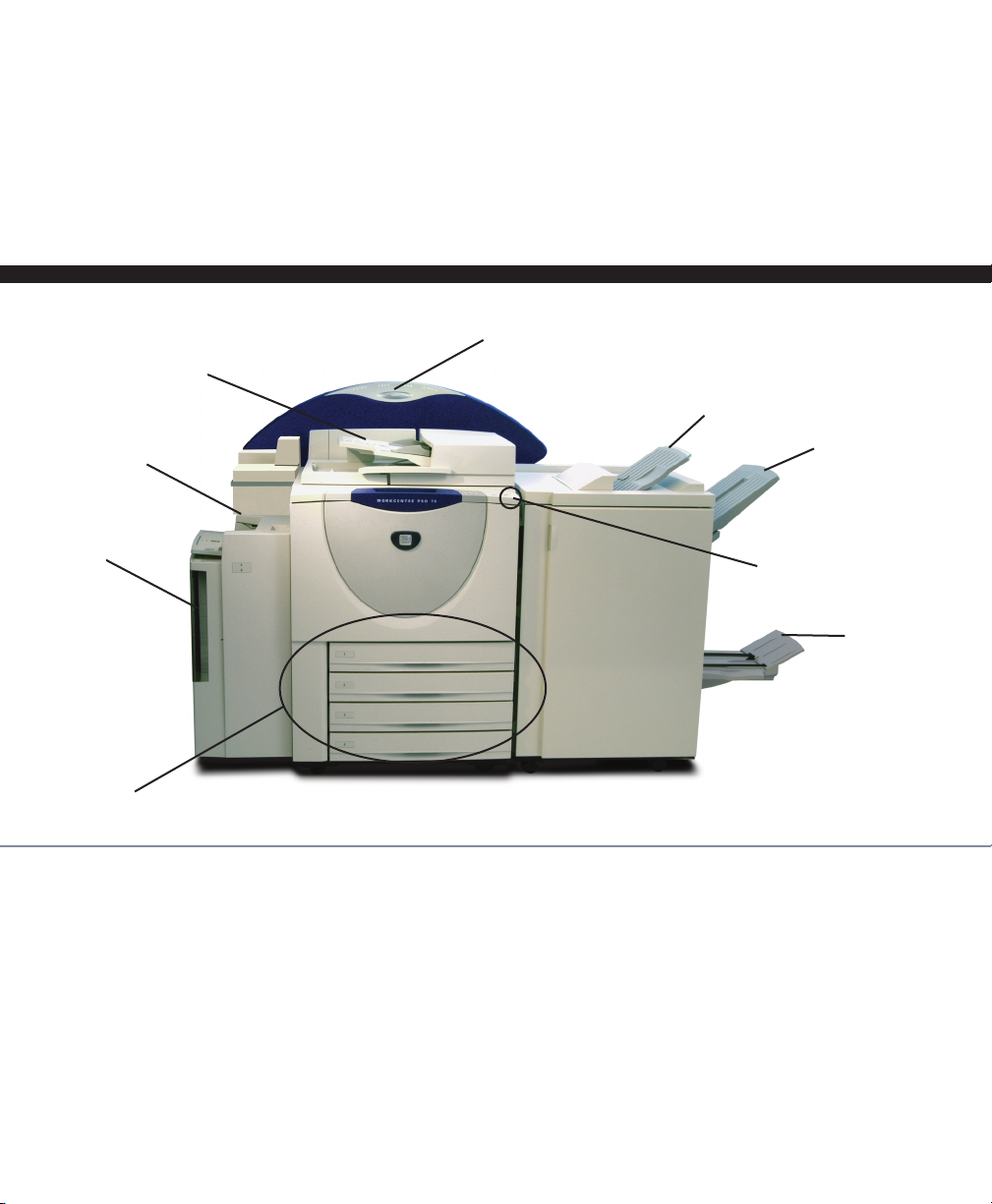
Indholdsfortegnelse
Kopiering . . . . . . . . . . . . . . . . . . . . . . . . . . . . . . . . . 1
Avancerede kopiopgavefunktioner . . . . . . . . . . . . . 2
Printerdriver . . . . . . . . . . . . . . . . . . . . . . . . . . . . . . . 3
Integreret webbrowser . . . . . . . . . . . . . . . . . . . . . . 4
Efterbehandler . . . . . . . . . . . . . . . . . . . . . . . . . . . . . 5
Trefalsning . . . . . . . . . . . . . . . . . . . . . . . . . . . . . . . . 6
Hæfte-/falseenhed . . . . . . . . . . . . . . . . . . . . . . . . . . 7
Netværksscanning . . . . . . . . . . . . . . . . . . . . . . . . . . 8
Scanning af originaler . . . . . . . . . . . . . . . . . . . . . . . 9
Afsendelse af e-mail . . . . . . . . . . . . . . . . . . . . . . . 10
Afsendelse af fax . . . . . . . . . . . . . . . . . . . . . . . . . . 11
Intern tæller . . . . . . . . . . . . . . . . . . . . . . . . . . . . . . 12
Netværkskontering . . . . . . . . . . . . . . . . . . . . . . . . 13
Tip . . . . . . . . . . . . . . . . . . . . . . . . . . . . . . . . . bagside
1 . . . Brug dokumentfremføreren til hurtigt at
scanne originaler, eller løft låget og anvend
glaspladen.
2 . . . Den øverste bakke modtager kun enkeltark og
uhæftet output.
3 . . . Hovedbakken modtager sorteret og hæftet
output.
4 . . . Tænd/sluk-knap
5 . . . Den nederste bakke modtager output fra
hæfte-/falseenheden.
6 . . . Papirmagasinerne indeholder forskellige
størrelser og typer papir.
7 . . . Brug Magasin 6 til store opgaver.
8 . . . Brug Magasin 5 til fremføring af specialpapir.
9 . . . Identificerer alt installeret tilbehør.
1
2
3
4
5
6
7
8
9
Page 3
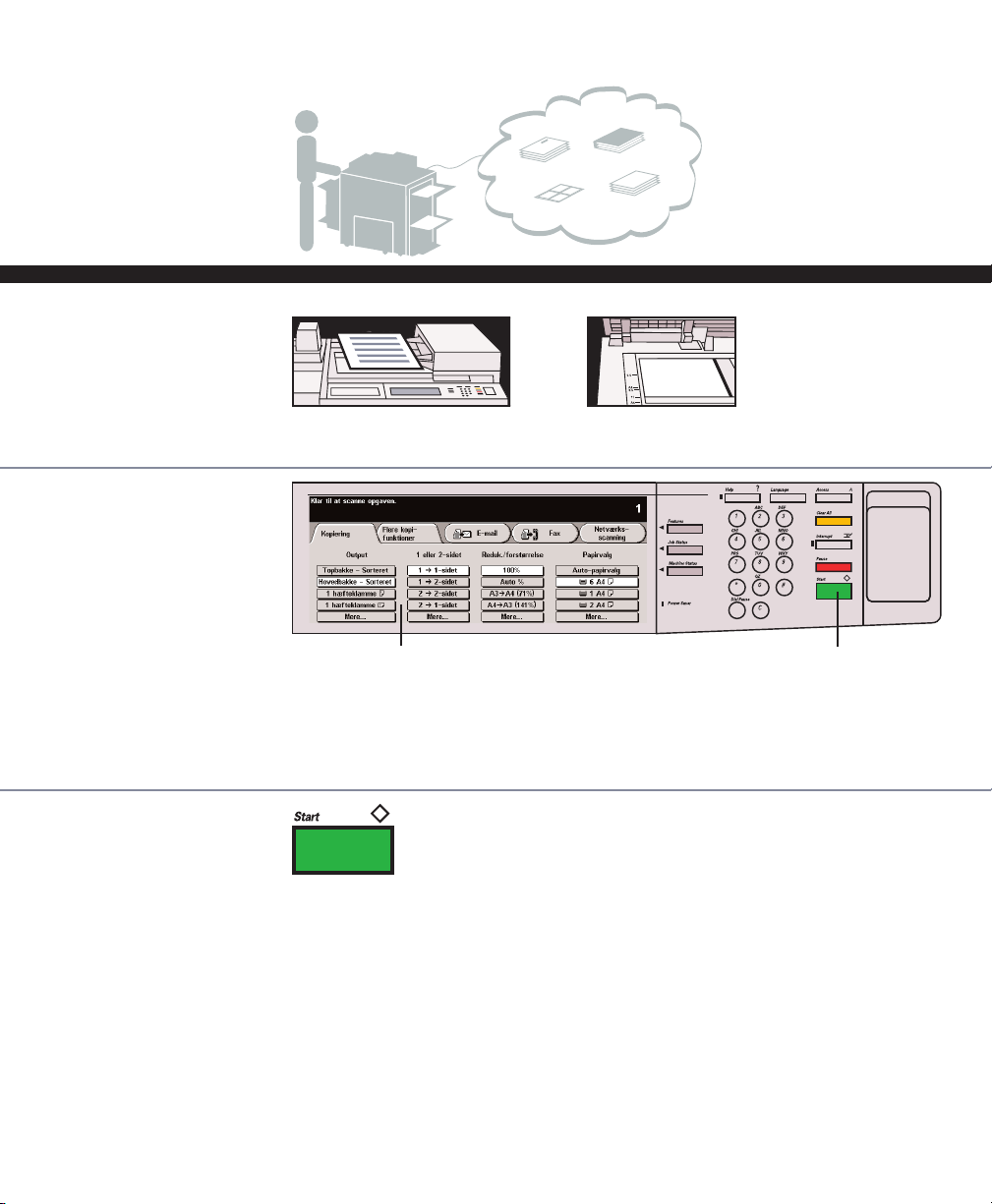
Kopiering
Ingen ventetid. Du kan
programmere og
scanne opgaven, mens
en anden opgave
behandles.
1
1Ilæg 1- eller
2-sidede
originaler.
2Foretag dine
valg.
eller
Features screen
Start
Funktionsskærmen
3Tryk på Start.
• Fanen Kopiering vises.
• Foretag valg ved at trykke på berøringsskærmen.
• Tryk på de andre faner for at få vist de mere avancerede
kopifunktioner.
Berøringsskærmen skifter til funktionsskærmen.
Page 4
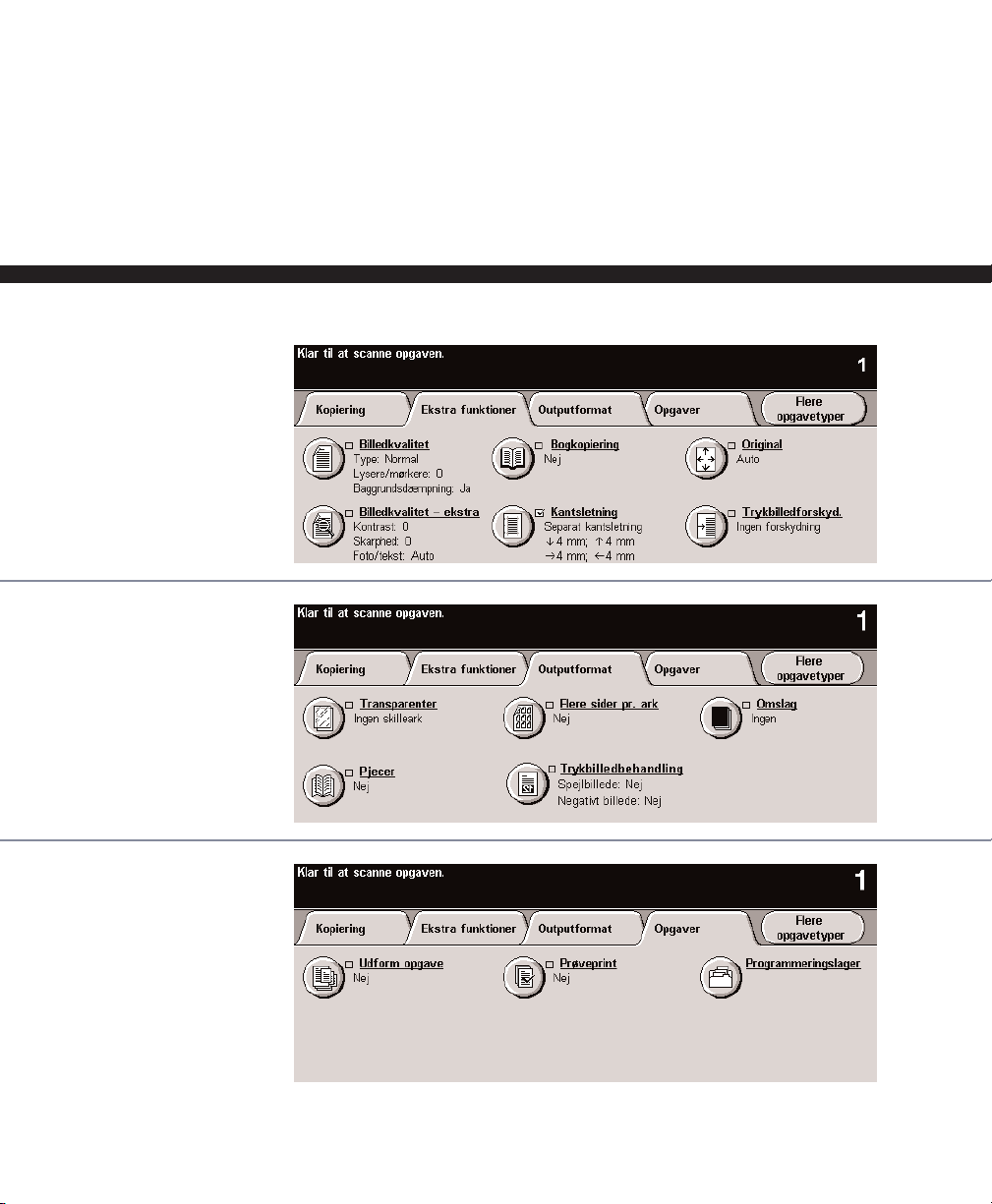
Avancerede kopiopgavefunktioner
2
Ved hjælp af disse
funktioner kan du
forbedre udseendet af
det færdige output.
Brug disse faner til at få adgang til de avancerede kopifunktioner:
Ved hjælp af disse
funktioner kan du
foretage forskellig
efterbehandling af
output.
Ved hjælp af disse
funktioner kan du
programmere,
korrekturlæse og lagre
opgaver.
• Kopier sider fra bøger.
• Fremstil brochurer og pjecer.
• Tilføj omslag.
• Ved hjælp af Udform opgave kan du
anvende forskellig programmering inden
for en stak af originaler.
• Slet kanter og rammer.
• Indsæt skilleark mellem transparenter.
• Opret prøvesæt.
• Kopier blandede originaler.
Page 5
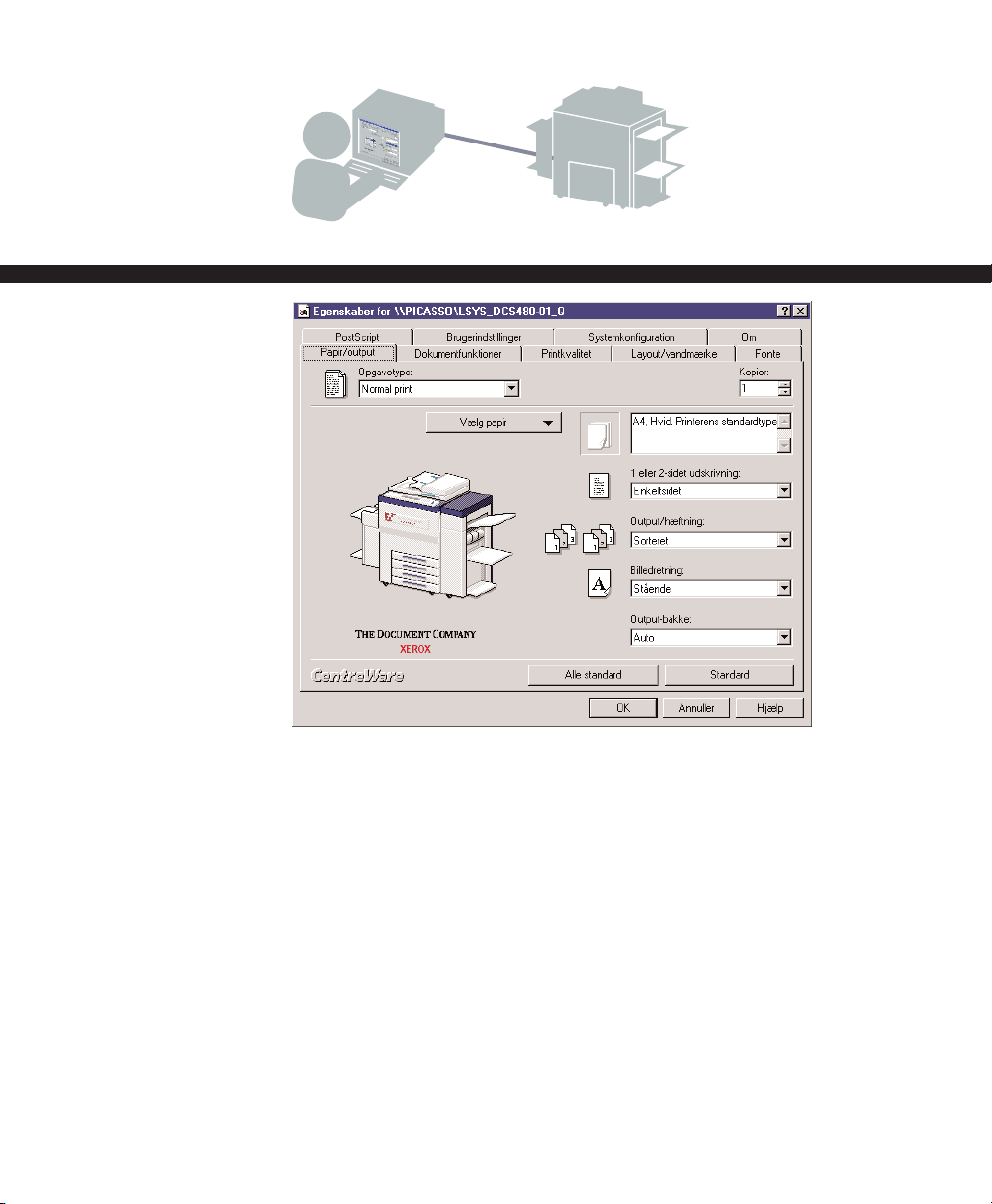
Printerdriver
Du kan udskrive til
systemet, når du er
sluttet til et pc-netværk
og har indlæst den
korrekte CentreWare®printerdriver.
3
1Vælg Udskriv i
dit program.
2Vælg din
printer.
3Vælg
Egenskaber
for at åbne
printerdriveren.
Foretag dine
valg.
4Klik på OK.
CentreWare®-skærmbilledet med printeregenskaber
De fleste indstillinger, du har brug for, findes på denne fane.
Undersøg funktionerne på de øvrige faner.
Printopgavefunktioner:
• Udskriv 1- eller 2-sidede
dokumenter
• Udskriv hæftede sæt, hvis du
har en efterbehandler.
• Printopløsninger på op til
1800 x 1800 dpi.
• Tilføj vandmærker.
• Udskriv fortroligt materiale
ved printeren vha. Fortrolig
print.
• Fremstil en prøveudskrift vha.
Prøveprint, inden du udskriver
flere sæt.
• Tilføj omslag.
• Udskriv flere trykbilleder på
én side.
• Fremstil en pjece.
• Udskriv transparenter og
transparentskilleark samtidig.
Page 6

Integreret webbrowser
Du kan udskrive et
dokument, når
printerdriveren ikke er
tilgængelig, eller hvis
du arbejder væk fra
kontoret.
4
CentreWare®-skærmbilledet med Internet Services
• Internet Services understøtter kun filformater, der er printklar. Alle
filer skal afsendes i et sådan format, f.eks. PDF eller PostScript.
• Kontakt administratoren, hvis du ikke kender IP-adressen.
~
~
1Indtast
maskinens
internetprotoko
l-adresse i din
browser.
2Vælg knappen
Opgavetyper for
at afsende job,
der er printklar.
3Foretag dine
opgaveafsendel
sesvalg.
4Benyt
Gennemse til
at vælge din fil.
5Vælg Send
opgave.
Page 7
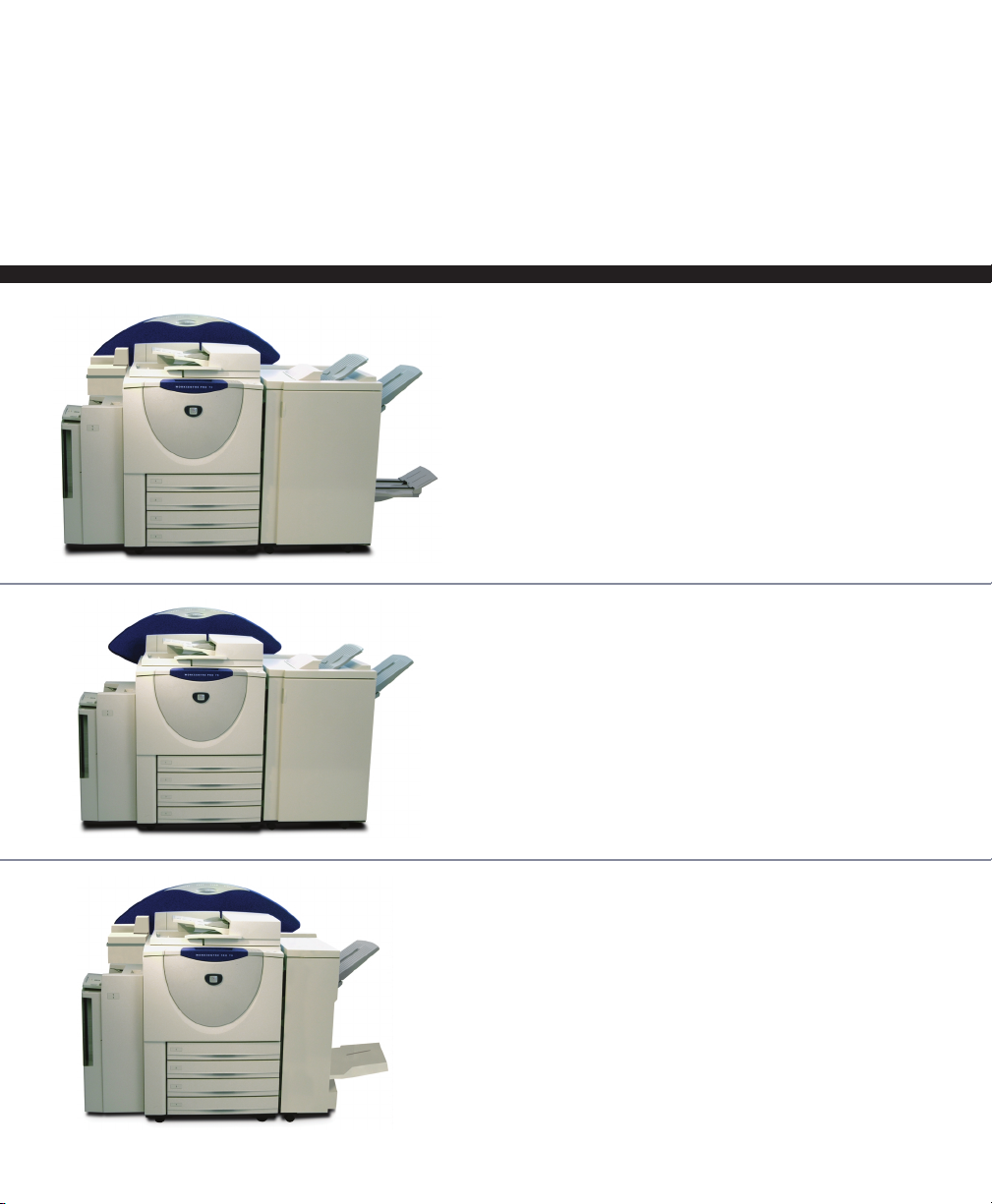
Efterbehandler
Efterbehandleren kan have 3 forskellige
konfigurationer (vist nedenfor).
Alle efterbehandlingsfunktioner på
maskinens betjeningspanel, fra netværket
vha. printerdrivere og fra en integrerede
webserver ved overførsel af printklare filer.
5
Professional Finisher
Funktioner
• Fremstilling af pjecer
• 2 trefalsningsindstillinger til brevformat:
C og Z
• Hæftning af op til 100 ark, størrelser 8,5 x 14"
eller 215 x 330 mm og mindre
• Hæftning af op til 50 ark, størrelser over
8,5 x 14" eller 215 x 330 mm
Advanced Office Finisher
Funktioner
• Hæftning af op til 100 ark, størrelser 8,5 x 14"
eller 215 x 330 mm og mindre
• Hæftning af op til 50 ark, størrelser over
8,5 x 14" eller 215 x 330 mm
Office Finisher
Funktioner
• Hæftning af op til 100 ark, størrelser 8,5 x 14"
eller 215 x 330 mm og mindre
• Hæftning af op til 50 ark
Page 8
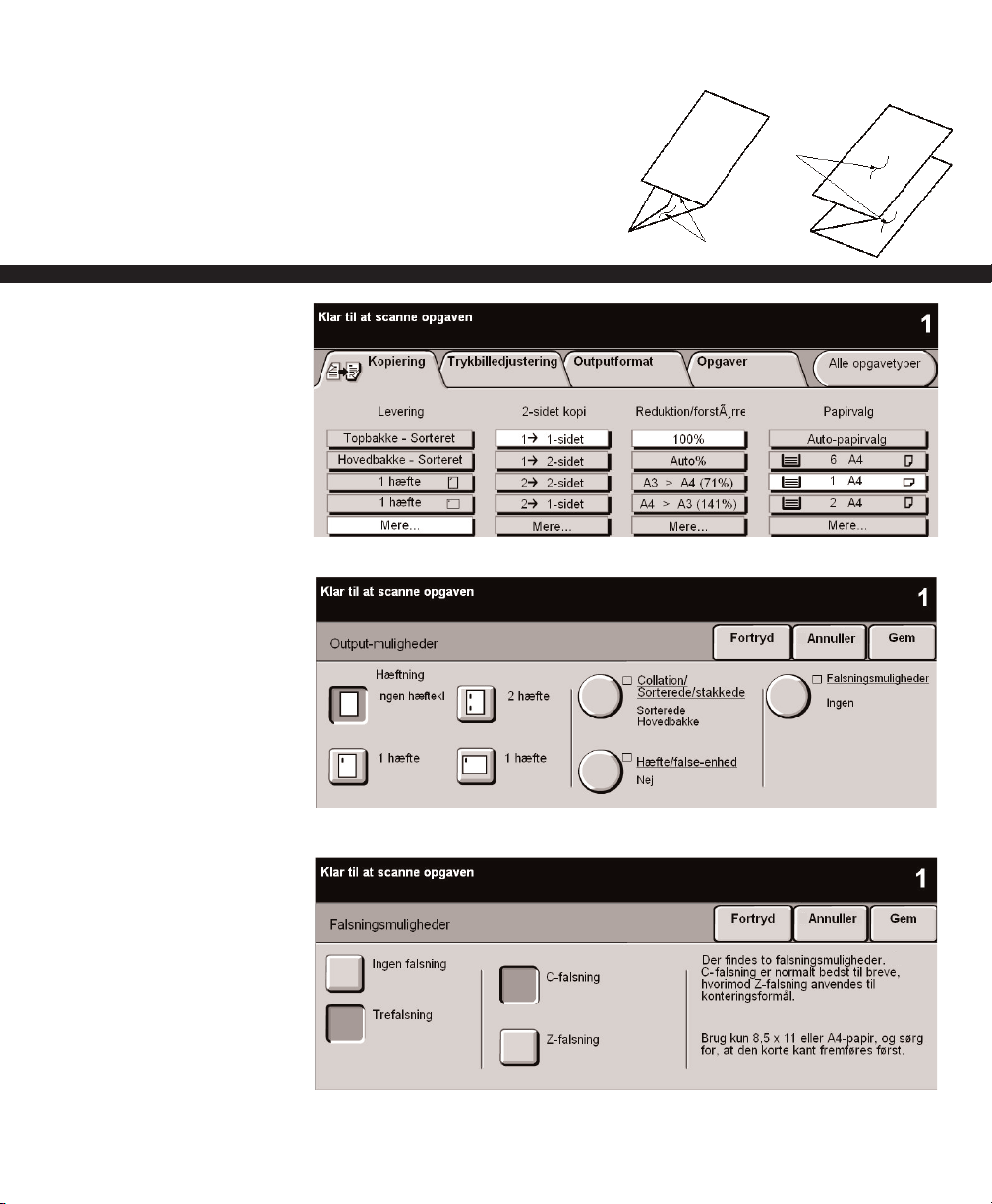
• Du skal lægge originalerne i
dokumentfremføreren i SEFretning (Short Edge Feed).
• Du skal vælge et magasin med
SEF-papir.
• Funktionen Trefalset
kan kun benyttes til
fremstilling af et
enkelt brev (8,5 x 11"
eller A4).
6
1Ilæg originalerne
2På fanen Kopiering
skal du vælge et
magasin med SEFpapir. Derefter skal
du vælge Mere
under kolonnen
Output.
3Vælg Falsnings-
muligheder.
4Vælg Trefalset >
Z-falsning > Gem.
5Vælg Gem for at
bekræfte
falsningsindstillingerne.
6Angiv antallet af
kopier via
tastaturet.
7Tryk på knappen
Start.
Du kan også fremstille
2-sidede kopier og
foretage valg vedr.
reduktion og forstørrelse
C-falsning
Z-falsning
Funktionen Trefalsning Gælder kun Professional Finisher.
Page 9

Hæfte-/falseenhed Gælder kun Professional Finisher.
Foldet og hæftet
pjece
2–15 ark
7
Oversigt over pjecer
• læg originalerne i dokumentfremføreren i
LEF-retning (Long Edge Feed)
• Benyt et lige antal originaler, så du undgår
tomme sider i pjecen.
• Du skal vælge et magasin med SEF-papir.
Tabellen angiver eksempler på antal sider i
en pjece.
Eksempel:
4 scannede originalsider fremstiller 1 pjeceark.
Antal Antal
scannede = ark i
originaler pjecen
4–20 = 1–5
24–40 = 6–10
44–60 = 11–15
1Placer originalerne
med forsiden opad i
LEF-retning i
dokumentfremføreren.
2Vælg et papirmagasin
med SEF-papir.
3Vælg Pjece på fanen
Outputformat.
4Vælg Ja > 1- eller
2-sidede originaler >
Gem.
5På fanen Kopiering i
kolonnen Output skal
du vælge Mere… >
Hæfte-/falseenhed.
6Vælg Falset og hæftet
> Gem.
7Vælg Gem for at
bekræfte dine hæfte/falsningsvalg.
8Indtast kopiantal vha.
tastaturet.
9Tryk på knappen Start.
Kun foldet pjece
1–5 ark
Page 10
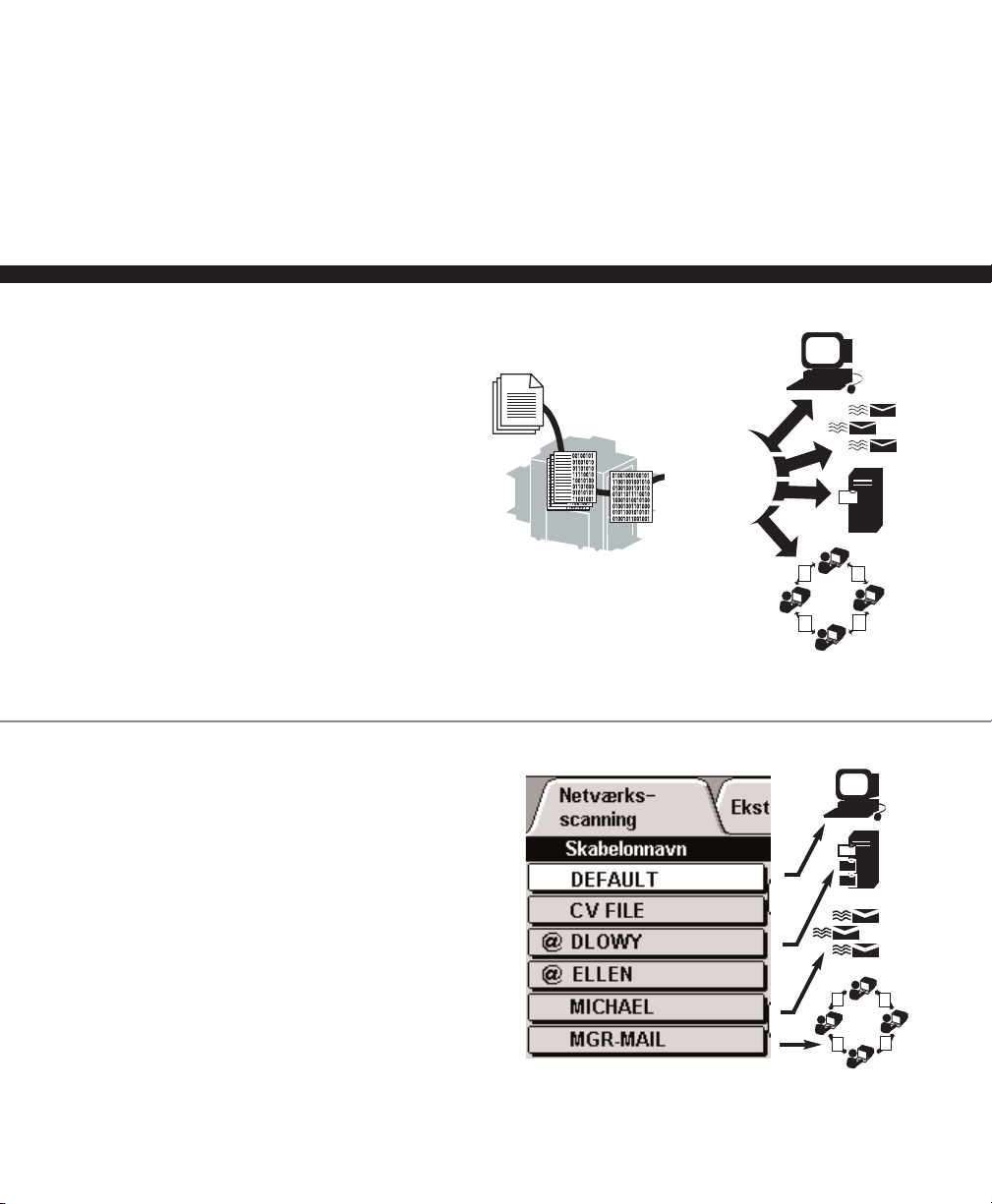
Netværksscanning
Har du nogensinde haft lyst til
eller brug for at…
• Faxe en avisartikel til en person uden at
skulle kopiere den først?
• Sende et papirdokument til både en fax- og
en e-mail-adresse på samme tid?
• Konvertere en original til et redigérbart
elektronisk format uden at skulle
genindtaste det?
• Fordele håndskrevne notater umiddelbart
efter et møde?
Du kan gøre alt dette og meget mere med
Netværksscanning.
8
Oversigt over scanning
Kontroludstyr hører under scanningsfunktionen.
Administratoren kan konfigurere systemet for
at begrænse adgangen til funktionerne. Der
kan først opnås adgang til dem, når der er
foretaget login.
Systemet opretter en TIFF- eller PDF-fil af
originalen. Filen sendes til de adresser, der er
angivet i den valgte distributionsskabelon. Når
filen først er digital, kan du vha. den relevante
software gøre næsten alt med den.
Overføre den, e-maile den, ORC’e den og redigere den.
Du har brug for et system, hvor Netværksscanning er
aktiveret, og en basisviden om skabeloner. Begynd
med at kontakte administratoren for at få adgang til
netværket.
DISTRIBUTIONS
-SKABELONER
Basiskendskab til
distributionsskabeloner
Skabeloner er filer, der er gemt i maskinen,
og som kan fortælle den, hvordan den skal
oprette scanningsfilen, og hvor den skal
sende den hen, når den er oprettet. Din
organisation udleverer muligvis en
standardskabelon, eller du kan eventuelt
oprette din egen.
Hvis du har brug for detaljerede
oplysninger, kan du enten se i
Betjeningsvejledningen til CentreWare
Netværksscanningsfunktioner, eller du kan
kontakte administratoren.
PC
E-mail
Filserver
Arbejdsflow
01001000100101
11001001001010
01001001101010
01011011110010
10001010010100
01001001101000
01011001010101
01001011001001
01001000100101
11001001001010
01001001101010
01011011110010
10001010010100
01001001101000
01011001010101
01001011001001
01001000100101
11001001001010
01001001101010
01011011110010
10001010010100
01001001101000
01011001010101
01001011001001
01001000100101
11001001001010
01001001101010
01011011110010
10001010010100
01001001101000
01011001010101
01001011001001
01001000100101
11001001001010
01001001101010
01011011110010
10001010010100
01001001101000
01011001010101
01001011001001
01001000100101
11001001001010
01001001101010
01011011110010
10001010010100
01001001101000
01011001010101
01001011001001
01001000100101
11001001001010
01001001101010
01011011110010
10001010010100
01001001101000
01011001010101
01001011001001
01001000100101
11001001001010
01001001101010
01011011110010
10001010010100
01001001101000
01011001010101
01001011001001
Page 11
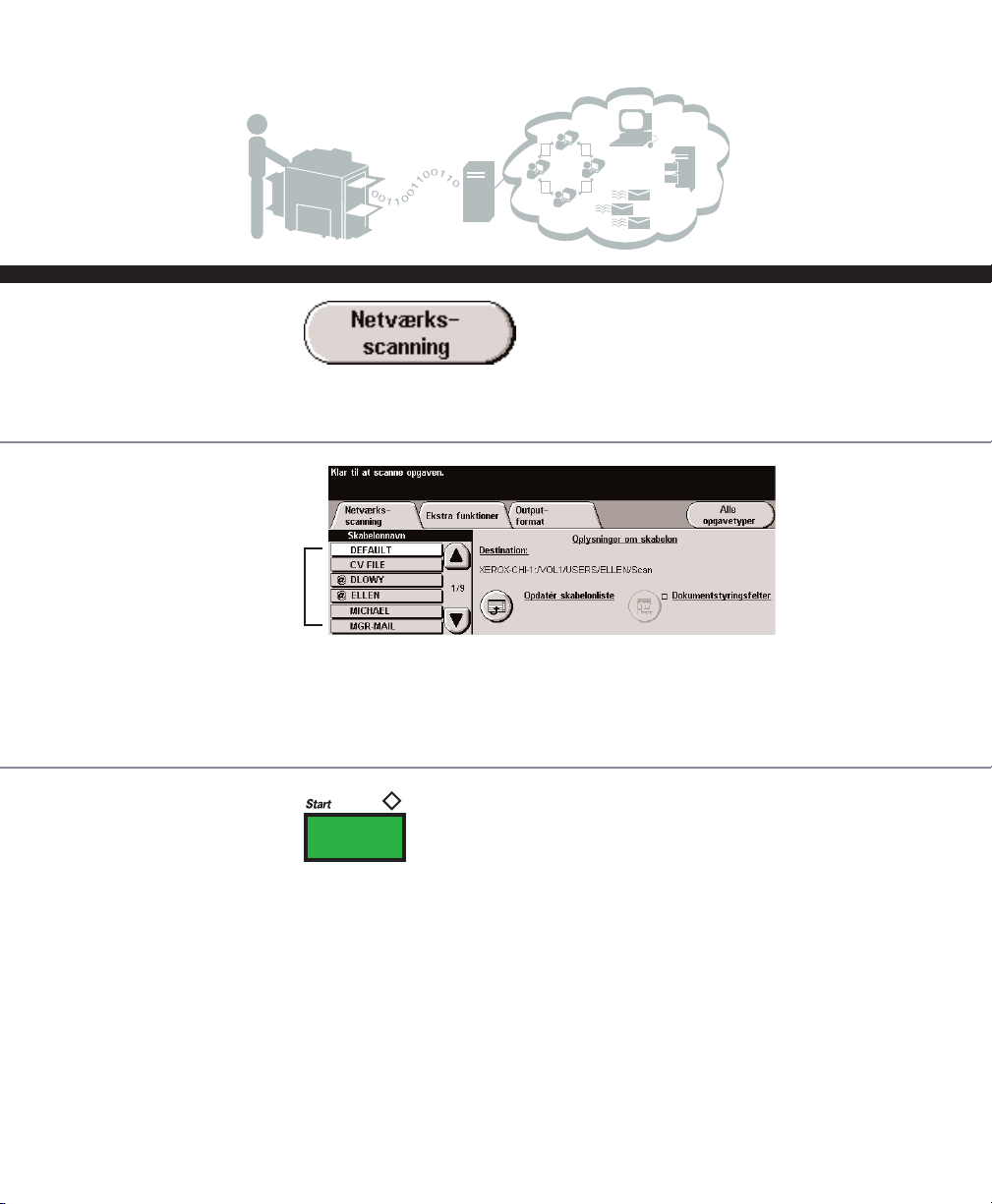
Scanning af originaler Ekstrafunktion
9
01001000100101
11001001001010
01001001101010
01011011110010
10001010010100
01001001101000
01011001010101
01001011001001
01001000100101
11001001001010
01001001101010
01011011110010
10001010010100
01001001101000
01011001010101
01001011001001
01001000100101
11001001001010
01001001101010
01011011110010
10001010010100
01001001101000
01011001010101
01001011001001
01001000100101
11001001001010
01001001101010
01011011110010
10001010010100
01001001101000
01011001010101
01001011001001
1Ilæg originalerne,
og tryk på knappen
Netværksscanning.
2 Vælg en
distributionsskabelon.
Rediger skabelonindstillingerne, hvis det er nødvendigt.
• Sider til scan
• Billedkvalitet
• Opløsning (på fanen Ekstrafunktioner)
Skabeloner
3 Tryk på Start.
Filen er på vej til den angivne destination. Hvis du sendte
filen tilbage til din arbejdsstation, skal du gå tilbage og hente
den fil, du netop har oprettet.
Page 12

Afsendelse af e-mail Ekstrafunktion
Du kan sende en e-mailmeddelelse på næsten
samme måde som fra
din pc.
Hvis du sender til
flere modtagere,
skal du indtaste et
navn og derefter
trykke på Accept –
gentag dette,
indtil alle navne er
indtastet.
Du kan f.eks. ændre
• Opløsning
• Sider til scan
• Alt under knappen Mere…
10
Oversigt over e-mail
Hvis funktionerne Netværksscanning og
E-mail er aktiveret, kan scanne et dokument
og efterfølgende distribuerer det via SMTP
(Simple Mail Transfer Protocol). Du skal
bruge et netværksbaseret system, hvor
funktionerne Netværksscanning og E-mail er
installeret
Ved hjælp af denne ekstrafunktion kan du
sende elektronisk post uden brug af en
skabelon.
Systemet opretter en elektronisk fil, f.eks. en
TIFF- eller PDF-fil, af en original. Du kan
oprette en adresseliste over modtagere vha.
en adressebog, der er konfigureret af
administratoren.
Kontakt administratoren, hvis du har brug for
detaljerede oplysninger.
1Ilæg originalerne,
og tryk på
knappen E-mail.
2 Tryk på
knappen Til, Cc
eller Bcc.
Skriv et
modtagernavn
vha. tastaturet.
3Vælg eventuelt
yderligere
funktioner.
4 Tryk på Start.
Page 13

Afsendelse af en fax Ekstrafunktio
Du kan til enhver tid
faxe en kopi af en
original til en hvilken
som helst destination.
11
1Ilæg originalerne,
og tryk på
knappen Fax.
2Indtast et
nummer.
3Vælg
yderligere
indstillinger.
Telefonnet
Indtast et faxnummer vha. tastaturet. Tryk på knappen Telefonliste
for at få adgang til de numre, der er gemt.
Hvis du skal sende til flere numre, skal du indtaste et faxnummer
vha. tastaturet og derefter trykke på Føj til modtagerliste – gentag
dette, indtil du har angivet alle numre.
Rediger:
• Opløsning
• Sider til scan
• Alt under fanen Flere faxfunktioner
4Tryk på Start.
Page 14

Skærmbillede til login til den indbyggede elektroniske
tæller
Elektronisk tæller Optional Feature
Hvis din organisation anvender en konteringsfunktion, skal du
logge på systemet, inden du kan anvende det.
Kontakt administratoren, hvis du har brug for flere oplysninger.
Den elektroniske tæller benyttes til at registrere brug af
kopimaskinen vha. bruger-id og udgiftskontonummer. Bruger-id
kræves ikke til printopgaver.
12
Sådan logger du på ved
maskinen:
1Indtast et gyldigt kodeord.
2Tryk på Accept.
3Afhængigt af konfigurationen
skal du trykke på knappen
Funktioner og starte din opgave.
Sådan logger du af:
Husk at logge af.
1Tryk på knappen Adgang eller
Slet alt oven over tastaturet.
2Tryk på knappen Log-ud.
Adgang til fælleskonto
Administratoren kan også give adgang til et
yderligere konteringsniveau, som hedder
Fælleskonto.
1Indtast brugernummer.
Tryk derefter på Accept.
2Tryk på knappen Fælleskonto.
3Indtast nummeret på en fælleskonto,
og tryk på Accept. Antallet af kopier,
der foretages, registreres i
Fælleskonto.
Page 15
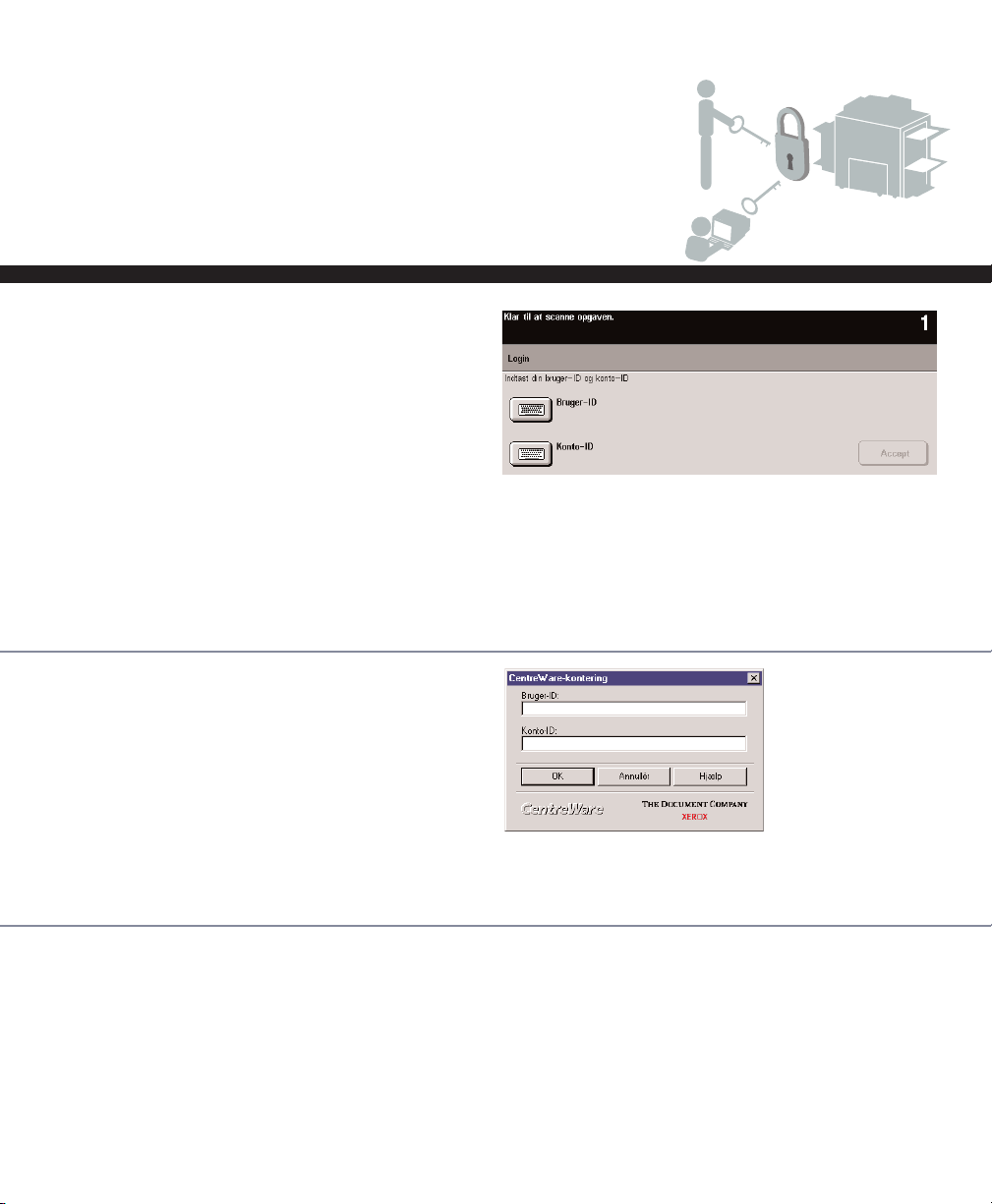
Netværkskontering Ekstrafunktion
Hvis organisationen benytter en konteringsfunktion, skal du logge
på systemet, inden du kan benytte det.
Kontakt administratoren for at få flere oplysninger.
Denne funktion kræver, at brugeren indtaster en gyldig bruger-id og
konto-id for at få adgang til samtlige maskinfunktioner, inkl. print.
13
Skærmbillede til maskin-login
Skærmbillede til print-login
Sådan logger du på maskinen:
1Tryk på Bruger-id, indtast din
bruger-id, og tryk på Gem.
2Tryk på Konto-id, indtast din
konto-id, og tryk på Gem.
3Tryk på Accept.
4Start opgaven.
Sådan logger på du på fra din pc:
1Når du sender et printjob, vises
skærmbilledet til print-login, inden
jobbet sendes til printeren.
2Indtast din bruger-id og konto-id, og
klik på OK.
Sådan logger ud af:
Husk at logge af.
1Tryk på knappen Adgang eller
Slet alt oven over tastaturet.
2Tryk på knappen Log-ud.
Page 16

©2003 XEROX CORPORATION. Xerox®, The Document Company®, det digitale X®, WorkCentre Pro og CopyCentre er varemærker,
der tilhører XEROX CORPORATION eller Xerox (Europa) Limited. Alle rettigheder forbeholdes. Produktnavne anvendt i dette dokument
kan være varemærker eller registrerede varemærker tilhørende de respektive firmaer og anerkendes herved. 604P14110 05/03
Tip
Sådan får du adgang til
jobkøen:
1Tryk på Opgavestatus for at få
vist en oversigt over de job,
maskinen behandler i øjeblikket.
2Tryk en opgave for at få adgang
til flere funktioner.
3Du kan fremrykke, slette, frigive
eller få vist yderligere
oplysninger om en opgave.
Opgavestatus
Meddelelser
Instruktioner
Rengør dette
område, hvis der
vises streger
Rengør glasruden, hvis der vises pletter
Grafik
Hvis der opstår et problem…
Meddelelser, skærminstruktioner og
grafik giver yderligere oplysninger.
Hvis der er streger eller
pletter på dine kopier...
Rens glaspladen. I Referencevejledningen
finder du yderligere oplysninger.
